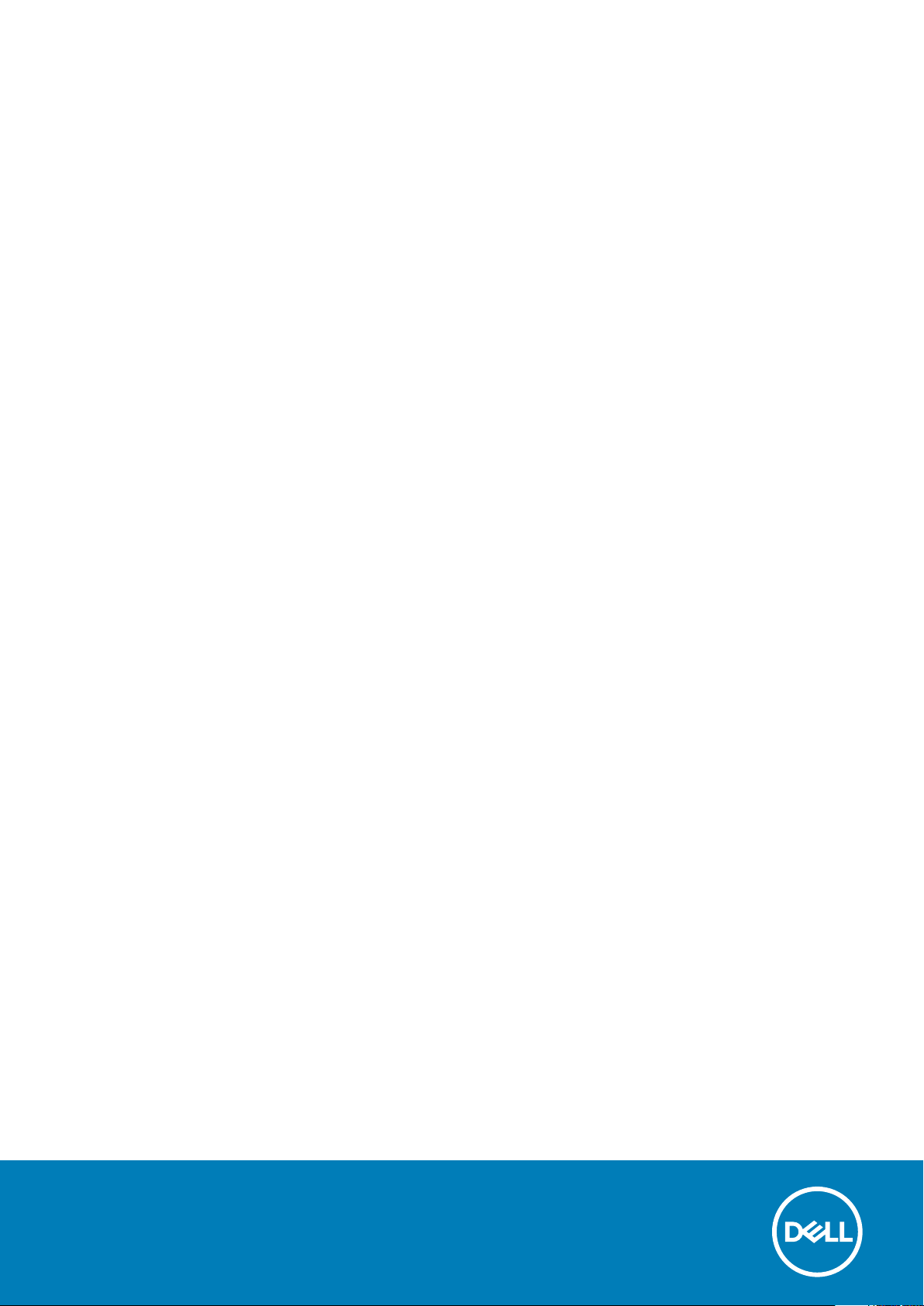
Precision 3630 Tower
Installatie- en specificatiegids
1
Regelgevingsmodel: D24M
Regelgevingstype: D24M003
August 2020
Ver. A02
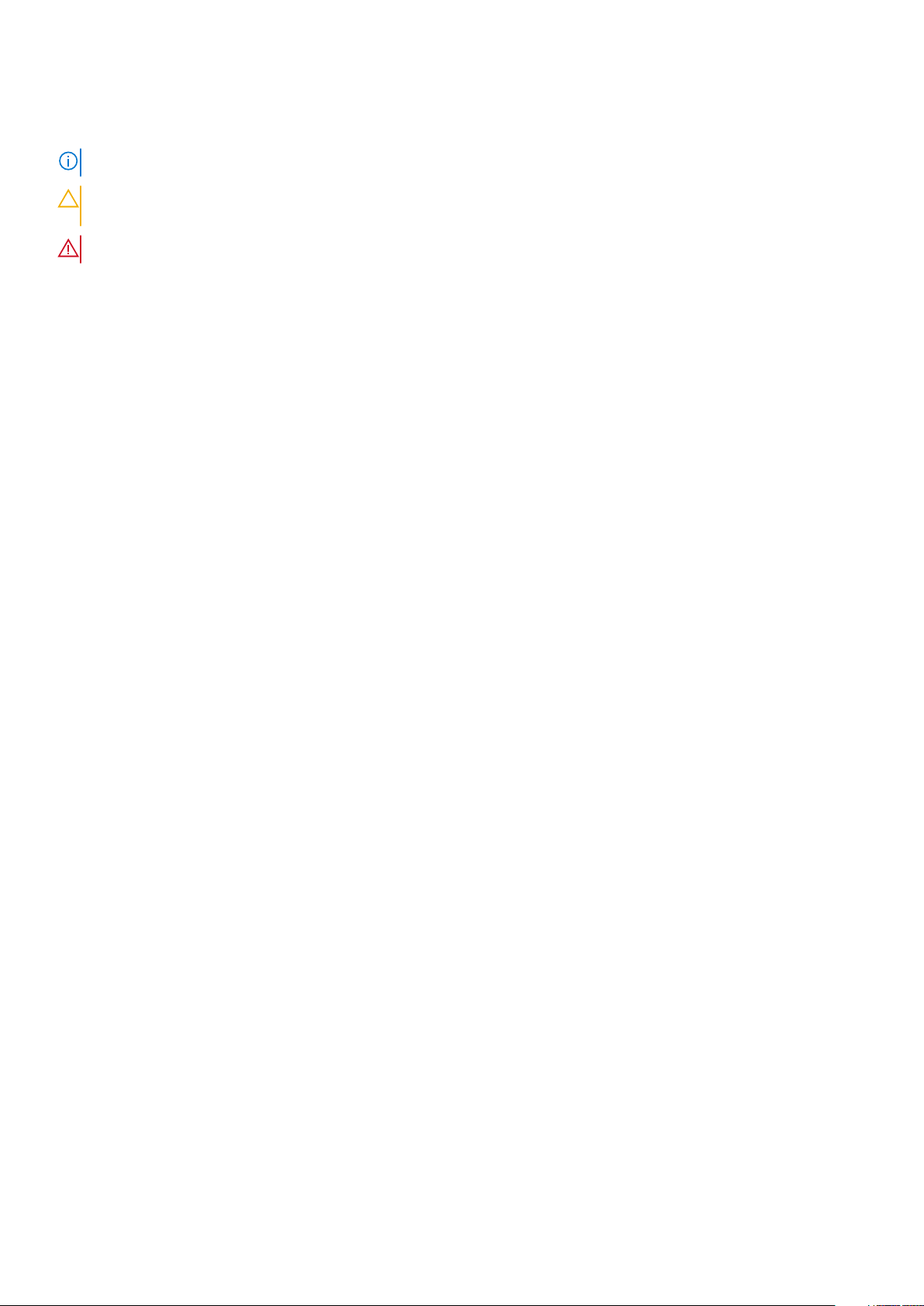
Opmerkingen, voorzorgsmaatregelen,en waarschuwingen
OPMERKING: Een OPMERKING duidt belangrijke informatie aan voor een beter gebruik van het product.
WAARSCHUWING: WAARSCHUWINGEN duiden potentiële schade aan hardware of potentieel gegevensverlies aan en
vertellen u hoe het probleem kan worden vermeden.
GEVAAR: LET OP duidt het risico van schade aan eigendommen, lichamelijk letsel of overlijden aan.
© 2018 Dell Inc. of zijn dochtermaatschappijen. Alle rechten voorbehouden. Dell, EMC, en andere handelsmerken zijn handelsmerken van Dell Inc. of zijn
dochterondernemingen. Andere handelsmerken zijn mogelijk handelsmerken van hun respectieve eigenaren.
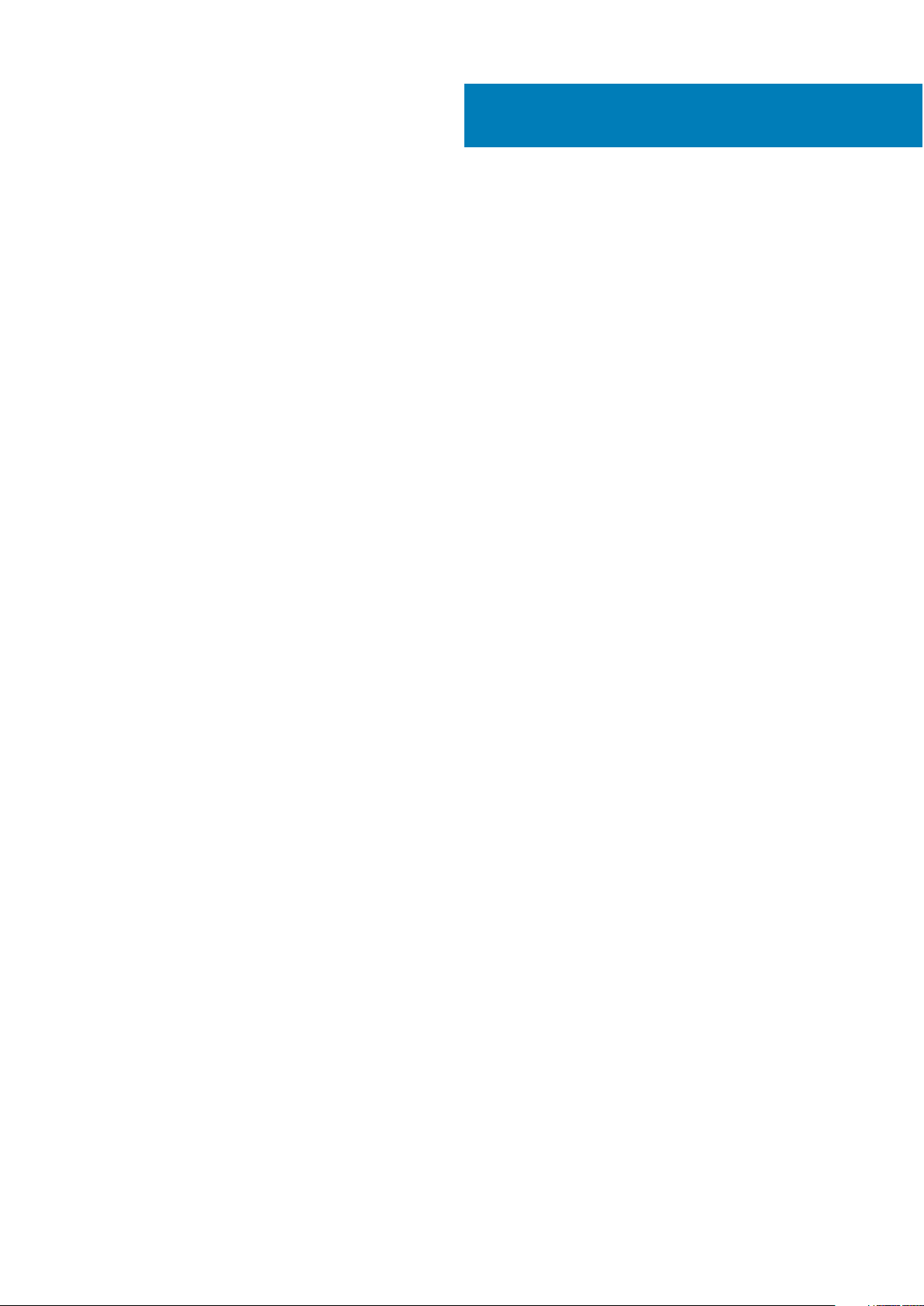
Inhoudsopgave
Hoofdstuk 1: De computer instellen.................................................................................................. 4
Hoofdstuk 2: Chassis...................................................................................................................... 7
Vooraanzicht.......................................................................................................................................................................... 7
Achteraanzicht.......................................................................................................................................................................8
Lay-out moederbord............................................................................................................................................................. 9
Hoofdstuk 3: Systeemspecificaties..................................................................................................11
Systeeminformatie................................................................................................................................................................11
Processor............................................................................................................................................................................... 11
Geheugen.............................................................................................................................................................................. 13
Storage.................................................................................................................................................................................. 13
Storage matrix...................................................................................................................................................................... 14
Audio...................................................................................................................................................................................... 14
Videokaart............................................................................................................................................................................. 14
Communicatie.......................................................................................................................................................................15
Poorten en connectoren..................................................................................................................................................... 15
Mediakaartlezer....................................................................................................................................................................16
Voeding..................................................................................................................................................................................16
Fysieke afmetingen systeem...............................................................................................................................................17
Computeromgeving..............................................................................................................................................................17
Hoofdstuk 4: Systeeminstallatie..................................................................................................... 19
Opstartmenu.........................................................................................................................................................................19
Navigatietoetsen.................................................................................................................................................................. 19
Opties voor System Setup..................................................................................................................................................19
Het BIOS updaten in Windows.......................................................................................................................................... 26
Het BIOS bijwerken op systemen waarop BitLocker is ingeschakeld..................................................................... 27
Uw systeem-BIOS bijwerken met behulp van een USB-flash-station....................................................................27
Het Dell BIOS bijwerken in Linux en Ubuntu-omgevingen....................................................................................... 28
Het flashen van het BIOS vanuit het eenmalige F12-opstartmenu.........................................................................28
Systeem- en installatiewachtwoord...................................................................................................................................31
Een systeeminstallatiewachtwoord toewijzen............................................................................................................31
Een bestaand systeeminstallatiewachtwoord verwijderen of wijzigen...................................................................32
Hoofdstuk 5: Software.................................................................................................................. 33
Ondersteunde besturingssystemen.................................................................................................................................. 33
Windows-drivers downloaden............................................................................................................................................33
Hoofdstuk 6: Behulpzame informatie vinden....................................................................................34
Contact opnemen met Dell................................................................................................................................................ 34
Inhoudsopgave 3
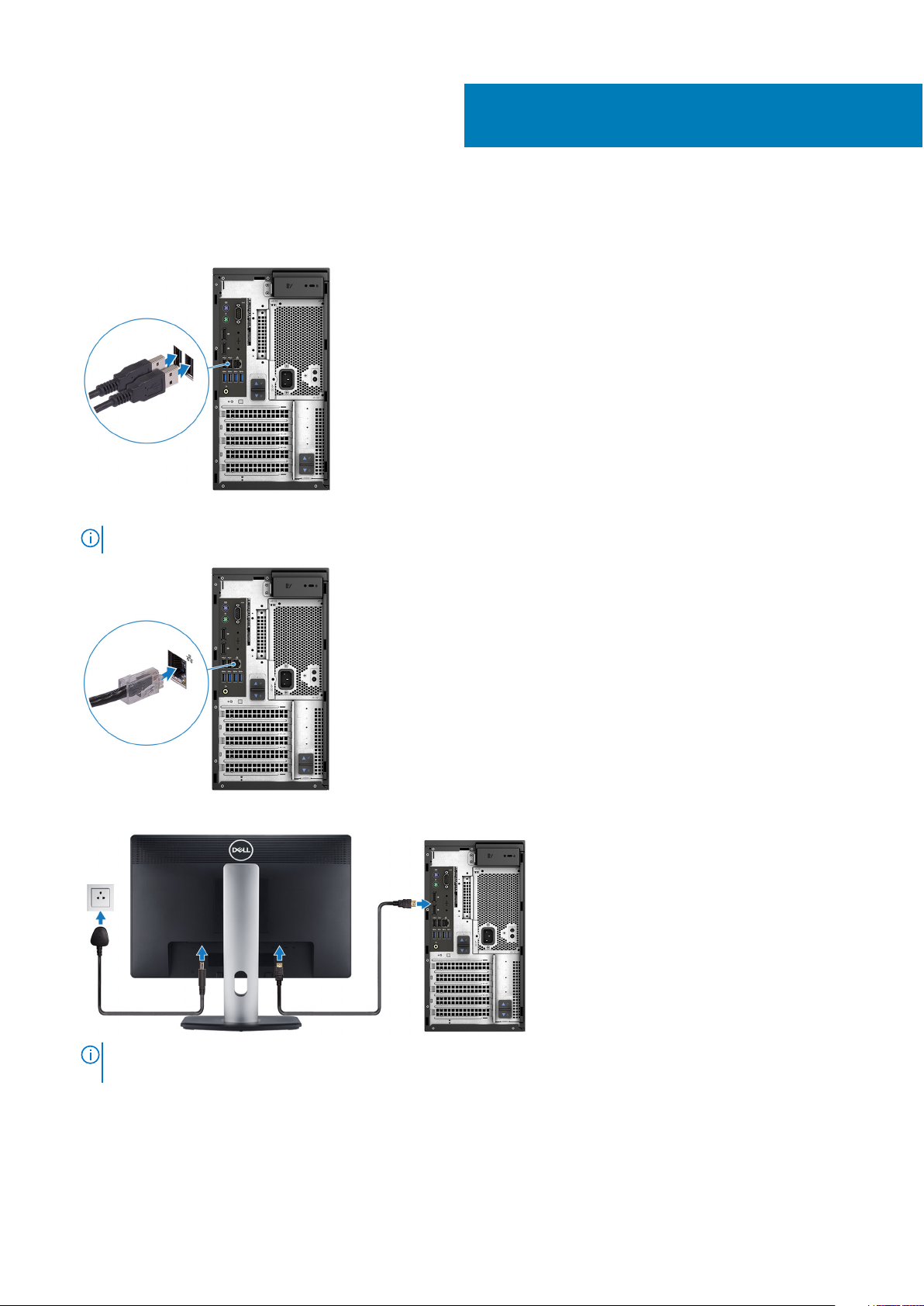
De computer instellen
1. Sluit het toetsenbord en de muis aan.
2. Maak verbinding met uw netwerk met behulp van een kabel of maak verbinding met een draadloos netwerk.
OPMERKING: De draadloze netwerkkaart is optioneel en moet apart worden aangeschaft.
1
3. Sluit het beeldscherm aan.
OPMERKING:
achterzijde van de computer bedekt. Sluit het beeldscherm aan op de afzonderlijke grafische kaart.
4. Sluit de stroomkabel aan.
4 De computer instellen
Als u uw computer hebt besteld met een afzonderlijke grafische kaart, zijn de HDMI-poort en DisplayPorts aan de
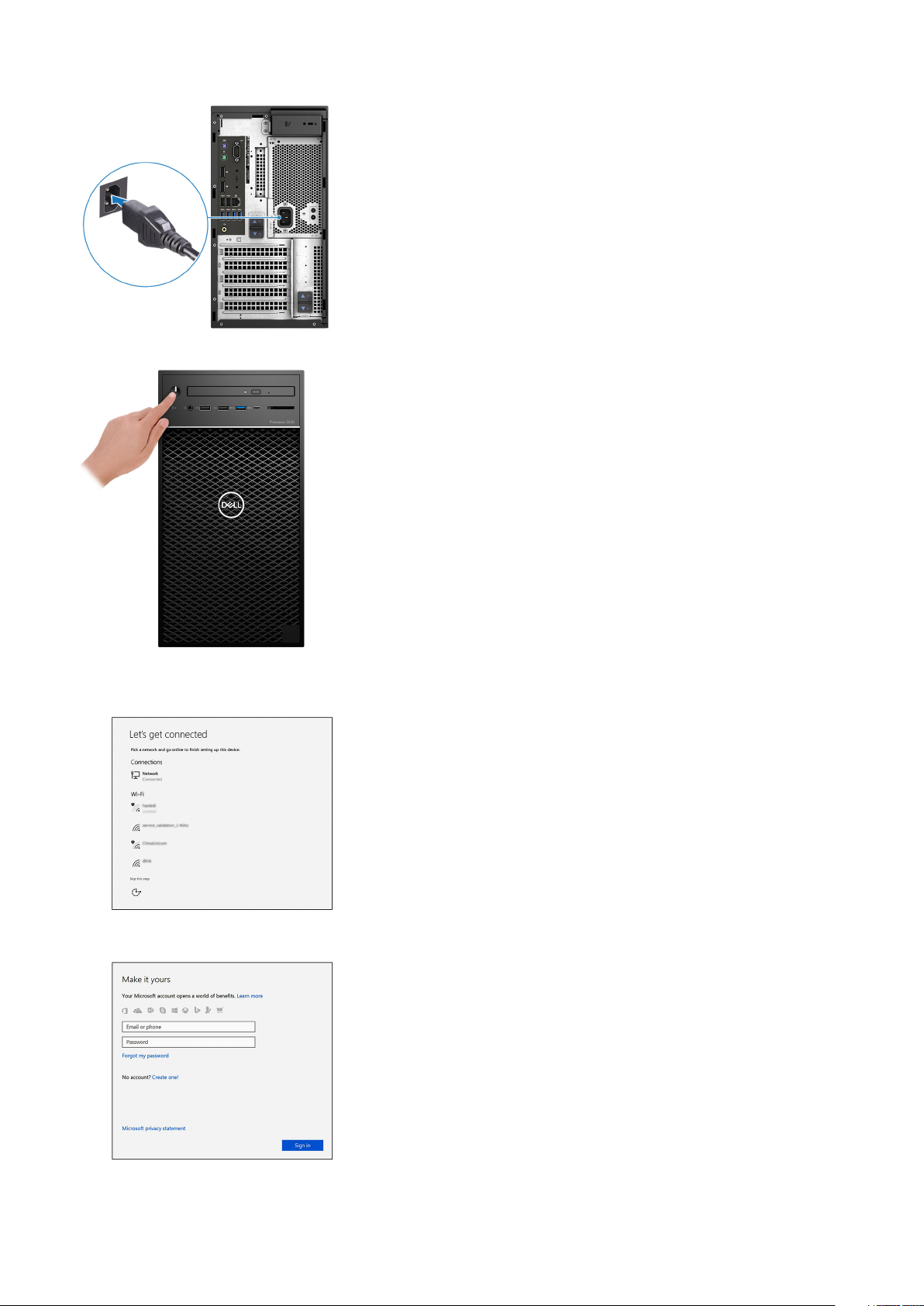
5. Druk op de aan-/uitknop.
6. Volg de instructies op het scherm om de installatie van Windows te voltooien:
a. Maak verbinding met een netwerk.
b. Meld u aan bij uw Microsoft-account of maak een nieuw account aan.
De computer instellen
5
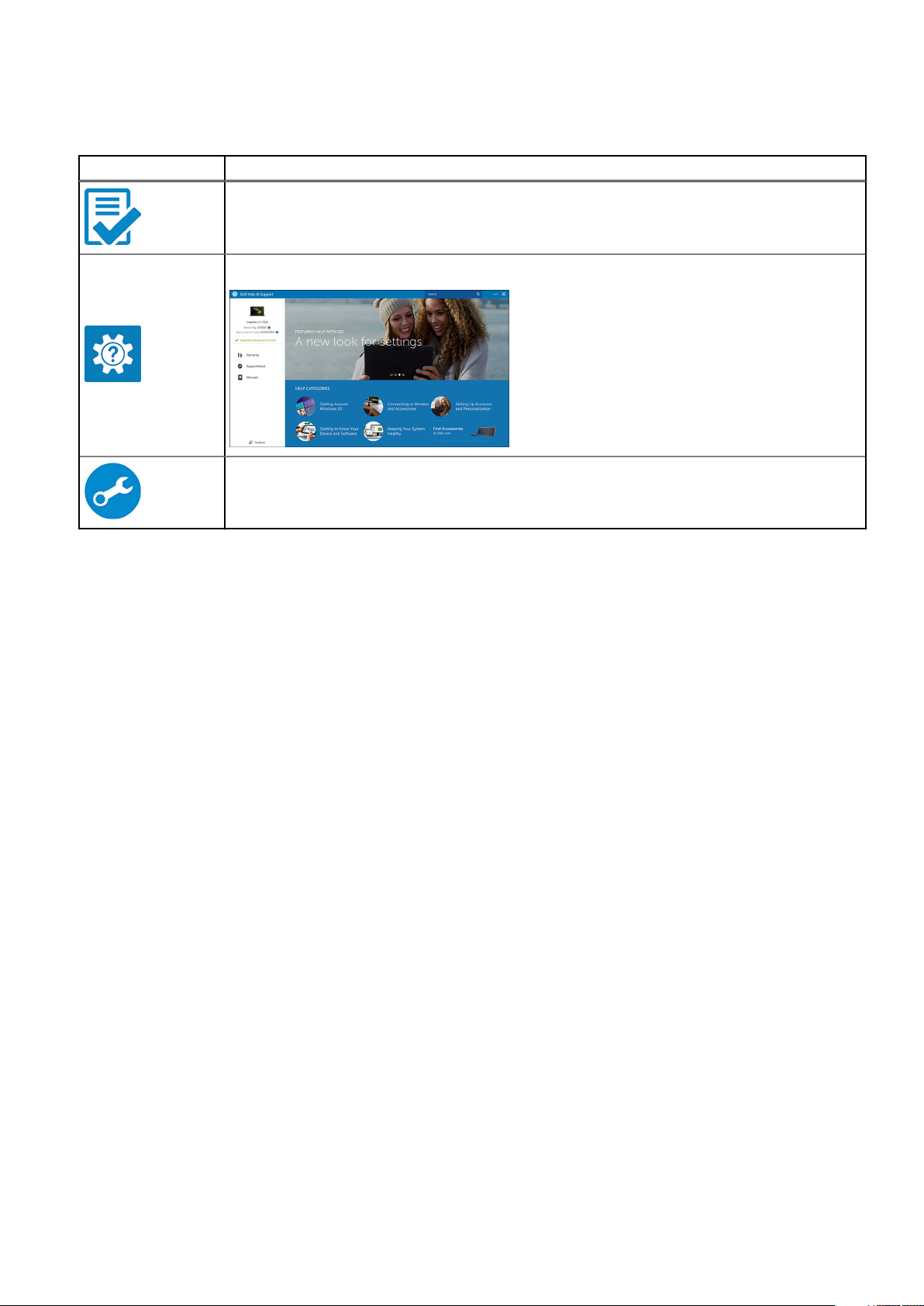
7. Zoek naar Dell apps.
Tabel 1. Zoek naar Dell apps
Pictogrammen Functies
Registreer uw computer
Hulp en ondersteuning van Dell
SupportAssist — Controleer en update uw computer
6 De computer instellen
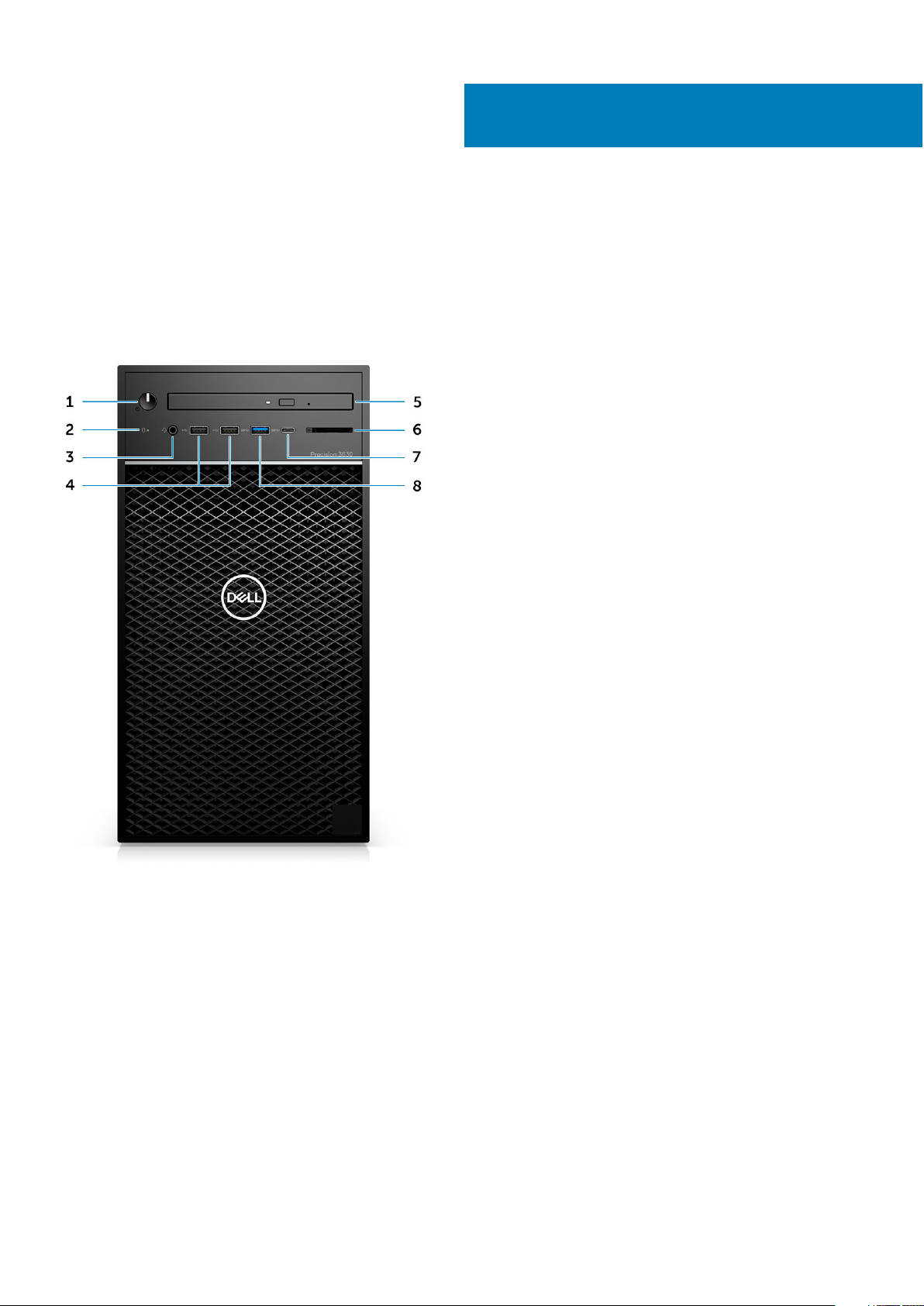
Chassis
In dit hoofdstuk worden de verschillende chassis weergaven samen met de poorten en connectoren en worden de FNsneltoetscombinaties uitgelegd.
Vooraanzicht
2
1. Aan/uit-knop/diagnostische indicator 2. Activiteitslampje harde schijf
3. 3,5 mm stereoheadset/microfooncombinatie 4. USB 2.0 type-A-poorten
5. Optisch station/CAC-lezer (optioneel) 6. Mediakaartlezer (optioneel)
7. USB 3.1-poort type-C 8. USB 3.0 Type-A-poort
Chassis 7
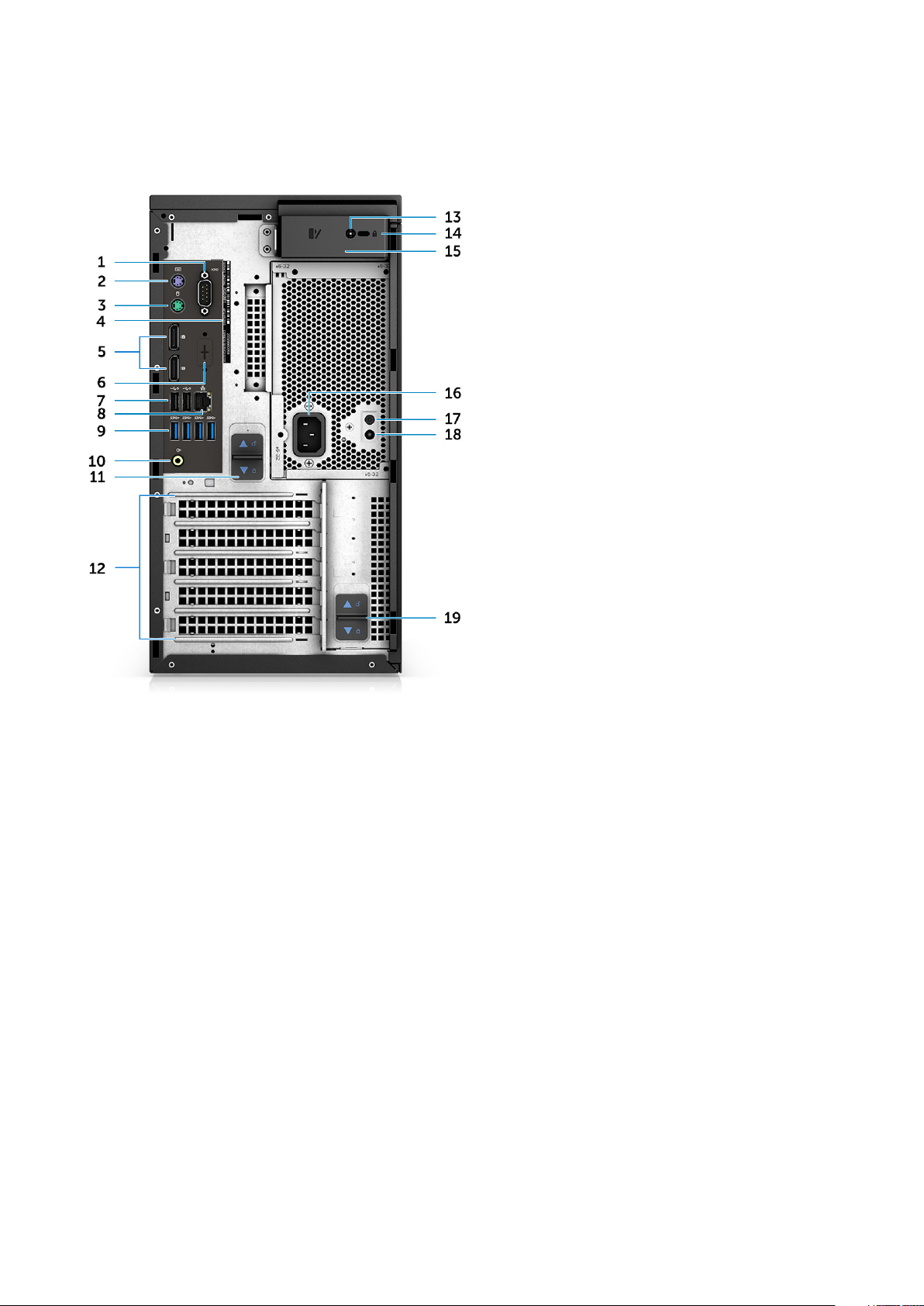
Achteraanzicht
1. Seriële poort 2. PS2-poort (toetsenbord)
3. PS2-poort (muis) 4. Servicetaglabel
5. DisplayPort x 2 6. Tijdelijke aanduiding voor optionele VGA-, DP-, HDMI-, type-Cdochterborden
7. Twee USB 2.0 type-A (met SmartPower) 8. RJ45-netwerkconnector (maximaal 1000 Mbps)
9. 4 x USB 3.1 Gen1-poorten 10. Audio-lijnuitgang
11. PSU-scharnier voor ontgrendelingsschuifje 12. Uitbreidingskaartsleuven
13. Veiligheidsschroef zijplaat 14. Sleuf voor Kensington-/hangslot
15. Kapontgrendelingsschuifje 16. Netconnectorpoort
17. Knop PSU geïntegreerde zelftest (BIST) 18. PSU geïntegreerde zelftest (BIST) voor lcd's
19. PSU-scharnier voor ontgrendelingsschuifje
8 Chassis

Lay-out moederbord
Tower-onderdelen van de systeemkaart
1. Voeding (CPU)
2. VR-koelplaat (alleen beschikbaar bij een warmteafleideroplossing van 95 W)
3. Processorsocket
4. connector van de processorventilator
5. Geheugen-moduleconnector
6. Connector voor systeemventilator
7. Connector voor de intrusieschakelaar
8. Moduleconnector aan-/uitknop
9. ATX PSU-voedingsconnector
10. SD-kaartlezerconnector
11. USB Type-C aansluiting voorpaneel
12. USB-connector voorzijde
13. Knoopcelbatterij
14. SATA-connectoren
15. M.2-connector
16. Ventilatorconnector voorzijde
OPMERKING:
oude systeemkaart beschikt mogelijk niet over deze connector.
17. CAC_PIV/BT-connector
18. Wachtwoordjumper
19. Aansluiting luidspreker
20. Audioconnector
21. PCIe-sleuven (van boven naar beneden):
a. PCIe x16 op volledige hoogte
b. PCI x1
c. Twee PCIe X4 op volledige hoogte
Computers die voor 19 juli zijn aangeschaft, hebben geen voorziening voor de ventilator aan de voorzijde en de
Chassis
9
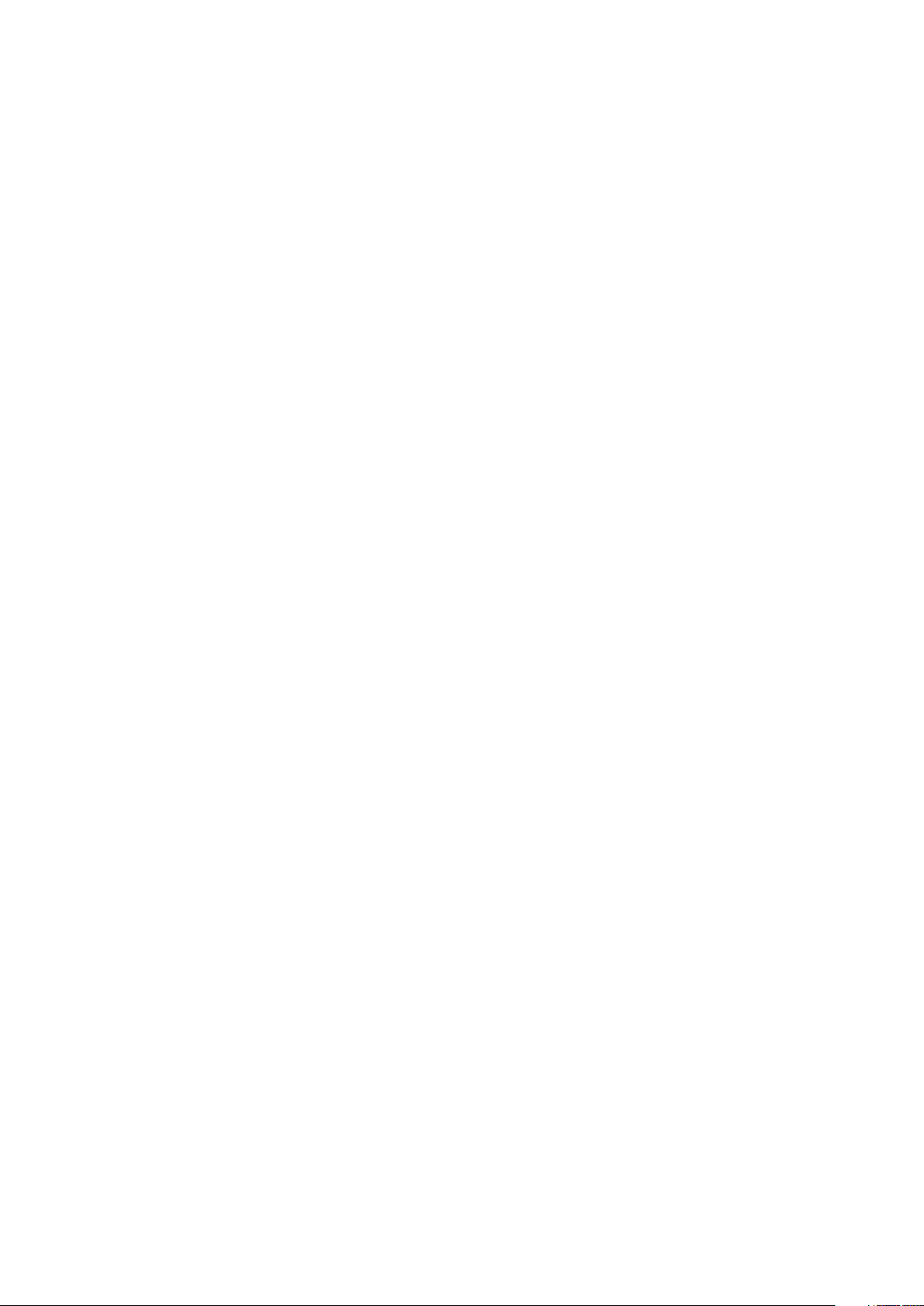
22. Optionele kaartconnector (VGA, HDMI, DP, USB type-C)
10 Chassis

Systeemspecificaties
OPMERKING: Aanbiedingen verschillen per regio. De volgende specificaties zijn slechts degene die volgens de wet met uw computer
moeten worden meegeleverd. Voor meer informatie over de configuratie van uw computer, gaat u naar Help and Support (Help en
ondersteuning) in uw Windows-besturingssysteem en selecteert u de optie om informatie over uw computer weer te geven.
Systeeminformatie
Tabel 2. Systeeminformatie
Functie Specificaties
Chipset Intel C246 chipset
DRAM-busbreedte 64-bits
FLASH-EPROM SP1 128 Mbits
PCIe-bus 8 GHz
3
Externe busfrequentie DMI 3.0-8GT/s
Processor
OPMERKING:
wijzigingen en kan variëren per regio/land.
Tabel 3. Specificaties processor
Type UMA Graphics
Intel Xeon E processors:
Intel Xeon E processor E-2224 (4 cores, 4 T, 8 MB cache, 3,3 GHz,
4,5 Ghz Turbo, 71 W)
Intel Xeon E processor E-2224G (4 cores, 4 T, 8 MB cache, 3,4
GHz, 4,7 Ghz Turbo, 80 W)
Intel Xeon E processor E-2236 (6 cores, 12 T, 12 MB cache, 3,4
GHz, 4,8 Ghz Turbo, 71 W)
Intel Xeon E processor E-2246G (6 cores, 12 T, 12 MB cache, 3,5
GHz, 4,8 Ghz Turbo, 80 W)
Intel Xeon E processor E-2274G (4 cores, 8 T, 8 MB cache, 3,5
GHz, 4,9 Ghz, Turbo, 80 W)
Processornummers duiden niet op een prestatieniveau. De beschikbaarheid van de processor is onderhevig aan
Geen
Intel UHD Graphics P630
Geen
Intel UHD Graphics P630
Intel UHD Graphics P630
Intel Xeon E Processor E-2286G (6 cores, 12 T, 12 MB cache, 3,8
GHz, 4,9 GHz, Turbo, 95 W)
Intel Xeon E processor E-2124 (4 cores, 8 MB cache, 3,4 GHz, 4,5
GHz Turbo, 71 W)
Intel UHD Graphics P630
Geen
Systeemspecificaties 11

Tabel 3. Specificaties processor (vervolg)
Type UMA Graphics
Intel Xeon E processor E-2124G (4 cores, 8 MB cache, 3,4 GHz,
4,5 GHz Turbo, 80 W)
Intel Xeon E processor E-2136 (6 cores, HT, 12 MB cache, 3,3 Ghz,
4,5 GHz Turbo, 71 W)
Intel Xeon E processor E-2146G (6 cores, 12 T, 12 MB cache, 3,5
GHz, 4,5 Ghz Turbo, 80 W)
Intel Xeon E processor E-2174G (4 cores, 8 T, 8 MB cache, 3,8
Ghz, 4,7 GHz Turbo, 80 W)
Intel Xeon E processor E-2186G (6 cores, 12 T, 12 MB cache, 3,8
GHz, 4,7 GHz Turbo, 95 W)
Intel Core processors:
Intel Core processor i3-9100 (4 cores, 4 T, 6 MB cache, 4,0 Ghz,
65 W)
Intel Xeon E processor i5-9500 (6 cores, 6 T, 9 MB cache, 3,0
Ghz, 4,0 GHz Turbo, 65 W)
Intel Xeon E processor i5-9600 (6 cores, 6 T, 9 MB cache, 3,6
Ghz, 4,60 GHz Turbo, 65 W)
Intel Xeon E processor i7-9700 (8 cores, 8 T, 12 MB cache, 3,6
Ghz, 4,70 GHz, Turbo, 65 W)
Intel Core processor i7-9700K (8 cores, 8 T, 12 MB cache, 3,6
GHz, 4,90 GHz Turbo, 95 W)
Intel UHD Graphics P630
Geen
Intel UHD Graphics P630
Intel UHD Graphics P630
Intel UHD Graphics P630
Intel UHD Graphics 630
Intel UHD Graphics 630
Intel UHD Graphics 630
Intel UHD Graphics 630
Intel UHD Graphics 630
Intel Core processor i9-9900 (8 core, 16 MB cache, 3,1 Ghz, 5,0
Ghz Turbo)
Intel Core processor i9-9900K (8 core, 16 MB cache, 3,6 Ghz, 5,0
Ghz Turbo)
Intel Core processor i3-8100 (4 cores, 4 T, 6 MB cache, 3,6 Ghz,
65 W)
Intel Xeon E processor i5-8500 (6 cores, 6 T, 9 MB cache, 3,0
Ghz, 4,1 GHz Turbo, 65 W)
Intel Xeon E processor i5-8600 (6 cores, 6 T, 9 MB cache, 3,1 Ghz,
4,3 GHz, Turbo, 65 W)
Intel Xeon E processor i7-8700 (6 cores, 12 T, 12 MB cache, 3,20
Ghz, 4,6 GHz, Turbo, 65 W)
Intel Xeon E processor i7-8700K (6 cores, 12 T, 12 MB cache, 3,7
Ghz, 4,7 GHz, Turbo, 91 W)
Intel Pentium Gold processors:
Intel Pentium Gold G5420 (2 cores, 4 T, 4 MB cache, 3,6 GHz, 65W)Intel UHD Graphics 610
Intel Pentium Gold G5400 (2 cores, 4 T, 4 MB cache, 3,6 GHz, 65W)Intel UHD Graphics 610
Intel UHD Graphics 630
Intel UHD Graphics 630
Intel HD Graphics 630
Intel HD Graphics 630
Intel HD Graphics 630
Intel HD Graphics 630
Intel HD Graphics 630
12 Systeemspecificaties

Geheugen
Tabel 4. Geheugenspecificaties
Functie Specificaties
Minimale geheugenconfiguratie 4 GB
Maximale geheugenconfiguratie 128 GB
Aantal sleuven 4 UDIMM-sleuven
Maximaal geheugen ondersteund per sleuf 32 GB
Geheugenopties ● 4 GB DDR4 (1 x 4 GB) - niet-ECC
● 8 GB DDR4 (2 x 4 GB) - niet-ECC
● 8 GB DDR4 (1 x 8 GB) - ECC/niet-ECC
● 16 GB DDR4 (2 x 8 GB) - ECC/niet-ECC
● 16 GB DDR4 (4 x 4 GB) - niet-ECC
● 32 GB DDR4 (4 x 8 GB) - ECC/niet-ECC
● 32 GB DDR4 (2 x 16 GB) - ECC/niet-ECC
● 64 GB DDR4 (4 x 16 GB) - ECC/niet-ECC
● 128 GB DDR4 (4 x 32 GB) - ECC/niet-ECC
Type DDR4 SDRAM- of ECC-geheugen
Snelheid ● 2666 MHz (6 cores)
● 2400 MHz (4 cores)
Storage
Tabel 5. Storagespecificaties
Type Vormfactor Interface Beveiligingsoptie Capaciteit
Solid-State Drive (SSD) M.2 2280/2260/2242
PCIe x4
Eén 2,5-inch Hard-Disk
Drive (HDD)
Eén 2,5 inch Solid Stateschijf (SSD)
Eén 3,5 inch harde schijf
(HDD)
Zoom2-kaart
Ongeveer (2,760 x 3,959
x 0,374 inches)
Ongeveer (2,760 x 3,959
x 0,374 inches)
Circa (4,00 x 1,00 x
0,984 inch)
M.2 2280 PCIe x4
● SATA AHCI, maximaal
6 Gbps
● PCIe 3 x 4 NVMe,
maximaal 32 Gbps
SATA AHCI, maximaal 6
Gbps
SATA AHCI, maximaal 6
Gbps
SATA AHCI, maximaal 6
Gbps
PCIe x 4, maximaal 32
Gbps
Ja, met SED-schijven Tot 2 TB
Ja, met SED/FIPS HDD Tot 2 TB
GEEN Max. 1 TB
GEEN Max. 8 TB
GEEN Tot 2 TB
Systeemspecificaties 13

Storage matrix
Tabel 6. Storage-combinaties
Primaire/opstartschijf Secundaire schijf
M.2-station Tot 3 x 3,5 inch/4 x 2,5-inch SATA SSD/HDD/PCIe SSD M.2 interposer-kaart
2,5 inch station Tot 2 x 3,5 inch/3 x 2,5-inch SATA SSD/HDD/1 x M.2 Station/PCIe SSD M.2
interposer-kaart
2,5 inch station Tot 2 x 3,5 inch/3 x 2,5-inch SATA SSD/HDD/1 x M.2 Station/PCIe SSD M.2
interposer-kaart
Audio
Tabel 7. Audiospecificaties
Functie Specificaties
Controller Geïntegreerde Realtek ALC3234
Type Tweekanaals high-definition audio
Luidsprekers Eén
Interface ● Universele audioconnector (achterkant)
● Combinatie stereo headset/microfoon (voorkant)
Interne luidsprekerversterker 2 W
Videokaart
Tabel 8. Specificaties van de videokaart
Controller Type CPU-
Intel HD Graphics 630 UMA
Intel UHD Graphics
610
Intel UHD Graphics
630
UMA
UMA
afhankelijkheid
Processors van
Intel Core i3-,
i5-of i7 8XXX
serie
Processors van
Intel Pentium
Gold G54XX
serie
Processors van
Intel Core i3-,
i5-of i7 9XXX
serie
Geheugentype
van grafische
kaart
Geïntegreerd Gedeeld
Geïntegreerd Gedeeld
Geïntegreerd Gedeeld
Capaciteit Externe
systeemgeheug
en
systeemgeheug
en
systeemgeheug
en
beeldschermonde
rsteuning
DisplayPort X 2 4096 × 2304
DisplayPort X 2 4096 × 2304
DisplayPort X 2 4096 × 2304
Maximale
resolutie
Intel UHD Graphics
P630
14 Systeemspecificaties
UMA
Processors van
Intel Xeon
E-21XXG en
22XXG serie
Geïntegreerd Gedeeld
systeemgeheug
en
DisplayPort X 2 4096 × 2304

Tabel 8. Specificaties van de videokaart (vervolg)
Controller Type CPU-
nVIDIA Quadro P-serie
(P5000, P4000,
P2000, P1000, P620,
P400)
nVIDIA GeForceserie10 (GTX
1080/1060)
nVIDIA Quadro RTXserie (RTX4000,
RTX5000)
nVIDIA GeForce-serie
20 (RTX2060 SI, RTX
2080B/ RTX 2080
Super)
Los N.v.t. GDDR5/
Los N.v.t. GDDR5/
Los N.v.t. GDDR5/
Los N.v.t. GDDR5/
afhankelijkheid
Geheugentype
van grafische
kaart
GDDR5X
GDDR5X
GDDR5X
GDDR5X
Capaciteit Externe
beeldschermonde
rsteuning
2 GB - 16 GB Maximaal vier
DisplayPorts (DP
1,4)
DVI-I
6 GB/8 GB DVI-D
HDMI 2.0
3x DP1.3 (gereed
voor DP 1.4)
6 GB/8 GB DVI-D
HDMI 2.0
3x DP1.3 (gereed
voor DP 1.4)
6 GB/8 GB DVI-D
HDMI 2.0
Maximaal 3x DP1.3
(gereed voor DP
1.4)
Maximale
resolutie
4096 × 2304
4096 × 2304
7680 x 4320
7680 x 4320
AMD Radeon Pro WXserie (2100, 3200,
3100, 4100, 5100,
7100) en RX580
OPMERKING: Voor grafische kaarten met een vermogen gelijk aan of meer dan 75 watt is een voedingsconnector van 6-pins en/of
8-pins vereist.
Los N.v.t. GDDR5 2 GB - 8 GB DP 1.3
2-4 mini-DP
4096 × 2304
Communicatie
Tabel 9. Communicatiespecificaties
Functie Specificaties
Draadloos
Frequentieband: dual-band 2,4 GHz/5 GHz
Invoegtoepassingskaarten 1 GB NIC, 2,5 GB/5 Gb NIC
RJ45-netwerkadapter (10/100/1000 Mbps)
Intel® Dual Band Wireless-AC 9260 (Thunder Peak 2) 802.11AC
2x2 Wi-Fi + BT 5 LE M.2 draadloze kaart
Qualcomm QCA9377 dual-band Wi-Fi en Bluetooth-kaart
Intel® ethernetverbinding van I219-reeks
Poorten en connectoren
Tabel 10. Poorten en connectoren
Functie Specificaties
Geheugenkaartlezer Optionele SD 4.0-geheugenkaartlezer
Systeemspecificaties 15

Tabel 10. Poorten en connectoren (vervolg)
Functie Specificaties
Smartcardlezer Optioneel
USB ● Twee USB 2.0 type-A-poorten (voorkant)
● Eén USB 3.1 Gen 2 type-C-poort (voorkant)
● Eén USB 3.1 type A-poort (voorkant)
● Vier USB 3.1 Gen 1-poorten (achterzijde)
● Twee USB 2.0-poorten (achterkant, met SmartPower)
OPMERKING: SmartPower On-functie is niet beschikbaar in
China
Beveiliging Sleuf voor Noble Wedge-/Kensington-slot
Audio Universele audioconnector (voorkant)
Lijnuitgang (achterkant)
Video ● DisplayPort/HDMI/VGA/USB type-C (optioneel)
● Twee DisplayPort 1.2
Netwerkadapter Eén RJ-45-connector
Seriële poort Eén seriële poort
PS/2 ● Muis
● Toetsenbord
Mediakaartlezer
Tabel 11. Specificaties mediakaartlezer
Functie Specificaties
Type Push-pulltype met USB 3.0-interface
Ondersteunde kaarten ● SD
● SDHC
● SDXC
● UHS-I
● UHS-II
Voeding
Tabel 12. Voedingsspecificaties
Functie Specificaties
Energie-efficiënte voeding Intern
80 plus bronze-certificering 300 W EPA Bronze (Geen SD)
80 plus gold-certificering 300 W/460 W (met SD) en 850 W(met SD)
Recycleerbare verpakking Optioneel, alleen in de VS
16 Systeemspecificaties

Tabel 12. Voedingsspecificaties (vervolg)
Functie Specificaties
MultiPack-verpakking Nee
Fysieke afmetingen systeem
Tabel 13. Fysieke afmetingen systeem
Functie Specificaties
Chassisvolume (liter) 20,41
Chassis gewicht (pounds / kilogram) 23,37/10,6
Tabel 14. Afmetingen chassis
Functie Specificaties
Hoogte (inch / cm) 13,19/33,50
Breedte (inch / cm) 6,95/ 17,66
Diepte (inch / cm) 13,58/34,50
Verzendgewicht (pounds/kilogram - omvat verpakkingsmaterialen) 33/14,97
Tabel 15. Verpakkingsparameters
Functie Specificaties
Hoogte (inch / cm) 18,5/47
Breedte (inch / cm) 13,9/35,3
Diepte (inch / cm) 19,37/49,2
Computeromgeving
Luchtcontaminatieniveau: G1 zoals gedefinieerd door ISA-S71.04-1985
OPMERKING:
regio voor beschikbaarheid.
Tabel 16. Computeromgeving
Temperatuurbereik
Ga voor meer informatie over milieuaspecten van Dell naar het gedeelte over milieukenmerken. Bekijk uw specifieke
Operationeel Opslag
0°C tot 35°C (32°F tot 95°F) -40 °C tot 65 °C (-40 °F tot 149 °F)
Relatieve vochtigheid (maximum)
Trilling (maximaal)
Schokken (maximaal)
Hoogte (maximum)
10 % tot 80 % (niet-condenserend)
OPMERKING: Maximale
dauwpunttemperatuur = 26°C
0,26 GRMS 1,37 GRMS
†
40 G
-15,2 m tot 3048 m (-50 ft tot 10.000 ft) -15,2 m tot 10.668 m (-50 ft tot 35.000 ft)
10% tot 95% (niet-condenserend)
OPMERKING: Maximale
dauwpunttemperatuur = 33°C
‡
105 G
Systeemspecificaties 17

* Gemeten met een willekeurig trillingsspectrum dat de gebruikersomgeving nabootst.
† Gemeten met een halve sinuspuls van 2 ms wanneer de vaste schijf in gebruik is.
‡ Gemeten met een halve sinuspuls van 2 ms wanneer de kop van de vaste schijf geblokkeerd is.
18 Systeemspecificaties

4
Systeeminstallatie
Met systeeminstallatie kunt u uw pc hardware beheren en BIOS-niveau-opties opgeven. Vanuit de systeeminstallatie kunt u:
● De NVRAM-instellingen wijzigen na het toevoegen of verwijderen van hardware;
● De configuratie van de systeemhardware bekijken;
● Geïntegreerde apparaten in- of uitschakelen;
● Grenswaarden voor prestatie- en energiebeheer instellen;
● De computerbeveiliging beheren.
Opstartmenu
Druk op <F12> wanneer het Dell logo verschijnt om een eenmalig opstartmenu te openen met een lijst van de geldige opstartapparaten
voor het systeem. Diagnostiek en BIOS Setup-opties zijn ook opgenomen in dit menu. De apparaten die zijn opgenomen in het
opstartmenu hangen af van de opstartbare apparaten in het systeem. Dit menu is handig wanneer u probeert te starten vanaf een bepaald
apparaat of de diagnostiek voor het systeem wilt oproepen. Het opstartmenu gebruiken heeft geen wijzigingen tot gevolg in de
opstartvolgorde die in het BIOS is opgeslagen.
De opties zijn:
● UEFI Boot:
○ Windows Boot Manager
● Andere opties:
○ BIOS-setup-programma
○ BIOS Flash-Update
○ Diagnostiek
○ Instellingen voor opstartmodus wijzigen
Navigatietoetsen
OPMERKING:
worden geëffectueerd nadat het systeem opnieuw is opgestart.
Toetsen Navigatie
Pijl Omhoog Gaat naar het vorige veld.
Pijl Omlaag Gaat naar het volgende veld.
Enter Hiermee kunt u een waarde in het geselecteerde veld invullen (mits van toepassing) of de link in het veld volgen.
Spatiebalk Vergroot of verkleint een vervolgkeuzelijst, mits van toepassing.
Tabblad Gaat naar het focusveld.
Esc Gaat naar de vorige pagina totdat het hoofdscherm wordt weergegeven. Als u in het hoofdscherm op Esc drukt,
Voor de meeste System Setup-opties geldt dat de door u aangebrachte wijzigingen wel worden opgeslagen, maar pas
wordt een bericht weergegeven met de vraag om de niet-opgeslagen wijzigingen op te slaan en wordt het
systeem opnieuw opgestart.
Opties voor System Setup
OPMERKING:
wel of niet worden weergegeven.
Afhankelijk van uw computer en de geïnstalleerde apparaten kunnen de onderdelen die in dit gedeelte worden vermeld
Systeeminstallatie 19

Tabel 17. Algemeen
Optie Beschrijving
System Information Dit gedeelte bevat de belangrijkste hardwarefuncties van de computer.
● System Information
● Geheugenconfiguratie
● PCI Information
● Processor Information
● Apparaatinformatie
Boot Sequence Hiermee kunt u de volgorde instellen waarin de computer een besturingssysteem probeert te
vinden.
● Windows Boot Manager
● Onboard NIC (NIC op kaart)
● Onboard NIC (NIC op kaart)
Boot List Options Hiermee kunt u de optie voor de opstartlijst wijzigen.
● Legacy
● UEFI (standaardinstelling)
Geavanceerde
opstartinstellingen
UEFI Boot Path Security
Date/Time Hiermee kunt u de datum en tijd wijzigen. De wijzigingen van de systeemdatum en -tijd worden
Hiermee kunt u Legacy-optie ROM's inschakelen
● Enable Legacy Option ROMs (Legacy-optie ROM inschakelen) (Standaard: niet ingeschakeld)
● Always, Except Internal HDD (Altijd, behalve interne HDD) (Standaard)
● Always (Altijd)
● Never (nooit)
direct uitgevoerd.
Tabel 18. Systeemconfiguratie
Optie Beschrijving
Integrated NIC Hiermee kunt u de geïntegreerde LAN-controller configureren. De opties zijn:
● Disabled (uitgeschakeld)
● Enabled (ingeschakeld)
● Enabled w/PXE (Ingeschakeld met PXE) (Standaardinstelling)
Seriële poort Hier worden de instellingen van de seriële poort opgegeven en gedefinieerd. U kunt de seriële poort
als volgt instellen:
● Disabled (uitgeschakeld)
● COM1 (standaardinstelling)
● COM2
● COM3
● COM4
SATA Operation Hiermee kunt u de interne SATA-harde-schijfcontroller configureren. De opties zijn:
● Disabled (uitgeschakeld)
● AHCI
● RAID On (Standaard)
Drives Hiermee kunt u de SATA-stations configureren. De opties zijn:
● SATA-0
● SATA-1
● SATA-2
● SATA-3
● SATA-4
20 Systeeminstallatie

Tabel 18. Systeemconfiguratie (vervolg)
Optie Beschrijving
● M.2 PCIe SSD-0
Standaardinstelling: All drives are enabled (Alle stations zijn ingeschakeld).
SMART Reporting Dit veld bepaalt of de harde-schijffouten voor de ingebouwde stations worden gemeld tijdens het
opstarten van het systeem. Deze technologie maakt deel uit van de SMART-specificatie (SelfMonitoring Analysis and Reporting Technology).
● Enable SMART Reporting (SMART-rapportage inschakelen): deze optie is standaard
uitgeschakeld.
USB Configuration Hiermee kunt u de USB-emulatiefunctie in- of uitschakelen. De opties zijn:
● Enable Boot Support (Opstartondersteuning inschakelen) (standaard)
● Enable Front USB Ports (USB-poorten aan voorzijde inschakelen) (standaard)
● Enable rear USB Ports (USB-poorten aan achterzijde inschakelen) (standaard)
Front USB Configuration Hiermee kunt u de configuratie van de USB aan de voorzijde in- of uitschakelen. De opties zijn:
● Poort 1 voorzijde (links)
● Poort 2 voorzijde (midden)
● Poort 3 voorzijde (rechts)*
● Poort 4 voorzijde (type C)*
*Geeft aan dat de poort geschikt is voor USB 3.0
Rear USB Configuration Hiermee kunt u de configuratie van de USB aan de achterzijde in- of uitschakelen. De opties zijn:
● Poort 1 achterzijde (linksboven)
● Poort 2 achterzijde (rechts voor)
● Poort 3 achterzijde (links)*
● Poort 4 achterzijde (midden links)*
● Poort 5 achterzijde (midden rechts)*
● Poort 6 achterzijde (rechts)*
*Geeft aan dat de poort geschikt is voor USB 3.1 Gen-1.
Memory Map IO above 4 GB De optie is standaard ingeschakeld.
USB PowerShare Hiermee kunt u USB PowerShare in- of uitschakelen.
Enable USB PowerShare (Sleuf voor meerdere displays inschakelen): deze optie is standaard
uitgeschakeld.
Audio Hiermee kunt u de geluidsfunctie in- of uitschakelen.
Enable Audio (Geluid inschakelen) (standaard)
● Enable Microphone (Microfoon inschakelen)(standaard)
● Enable Internal Speaker (Interne luidspreker inschakelen) (standaard)
Miscellaneous devices Hiermee kunt u de diverse op de kaart ingebouwde apparaten in- of uitschakelen.
● Enable PCI Slot (PCI-sleuf inschakelen) (standaard)
● Enable Secure Digital (SD) card (SD-kaart inschakelen) (standaard)
● SD-kaart veilig opstarten (standaard)
Tabel 19. Video
Optie Beschrijving
Multi-Display Deze optie is standaard geactiveerd.
Primary Display Hiermee kunt u de primaire videocontroller configureren wanneer er meerdere controllers
beschikbaar zijn. De opties zijn:
Systeeminstallatie 21

Tabel 19. Video (vervolg)
Optie Beschrijving
● Auto (Automatisch) (standaardinstelling)
● Intel HD Graphics
● NVIDIA HD Graphics
Tabel 20. Beveiliging
Optie Beschrijving
Strong Password Met deze optie kunt u sterke wachtwoorden voor het systeem in- of uitschakelen. Deze optie is
standaard uitgeschakeld.
Password Configuration Hiermee kunt u het minimum- en maximumaantal tekens instellen dat is toegestaan voor een
beheerderwachtwoord en het systeemwachtwoord. De aantal tekens ligt tussen 4 en 32.
Password Bypass Met deze optie kunt u tijdens het opnieuw opstarten van het systeem het System (Boot) Password
(Systeem (Boot) wachtwoord) en het wachtwoord van de interne vaste schijf omzeilen.
● Disabled (Uitgeschakeld): altijd vragen om het wachtwoord van het systeem en de interne HDD
wanneer deze zijn ingesteld. Deze optie is standaard ingeschakeld.
● Reboot Bypass (Overslaan bij hervatten): sla de wachtwoordprompts over bij opnieuw opstarten
(warm opstarten).
OPMERKING: Het systeem vraagt altijd om het wachtwoord van het systeem en de interne
HDD als het systeem wordt ingeschakeld als het systeem uit stond (koud opstarten). Bovendien
vraagt het systeem altijd om wachtwoorden op module-HDD's die aanwezig kunnen zijn.
Password Change Met deze optie kunt u bepalen of u wijzigingen wilt toestaan op het systeemwachtwoord en vaste-
schijfwachtwoord wanneer het beheerderwachtwoord is ingesteld.
Allow Non-Admin Password Changes (Non-admin-wachtwoordwijzigingen toestaan): deze
optie is standaard ingeschakeld.
UEFI Capsule Firmware Updates Deze optie bepaalt of het systeem BIOS-updates via UEFI capsule updatepakketten toestaat. Deze
optie is standaard geactiveerd. Als u deze optie uitschakelt, worden BIOS-updates van diensten
zoals Microsoft Windows Update en Linux Vendor Firmware Service (LVFS) geblokkeerd.
TPM 2.0 Security Hiermee kunt u instellen of de TPM (Trusted Platform Module) zichtbaar is voor het
besturingssysteem.
● TPM On (TPM aan) (Standaard)
● Clear (Wissen)
● PPI Bypass for Enable Commands (PPI overslaan voor ingeschakelde opdrachten)
(standaard)
● PPI Bypass for Disable Commands (PPI overslaan voor uitgeschakelde opdrachten)
● PPI Bypass for Clear Commands (PPI overslaan voor gewiste opdrachten)
● Attestation Enable (Attestatie inschakelen) (standaard)
● Key Storage Enable (Sleutelopslag inschakelen) (standaard)
● SHA-256 (standaard)
Kies een van de opties:
● Disabled (uitgeschakeld)
● Enabled (Ingeschakeld) (standaardinstelling)
Computrace Hiermee kunt u de BIOS-module-interface van de optionele Computrace Service van Absolute
Software activeren of uitschakelen. Hiermee schakelt u de optionele Computrace-service voor het
beheren van apparaten in of uit.
● Deactivate (Deactiveren)
● Disable (Uitschakelen)
● Activate (Activeren) (standaard)
Chassis Intrusion Hiermee wordt de functie voor het indringen van de systeemkast gereguleerd.
22 Systeeminstallatie

Tabel 20. Beveiliging (vervolg)
Optie Beschrijving
Kies een van de volgende opties:
● Disabled (uitgeschakeld)
● Enabled (ingeschakeld)
● On-Silent (standaard)
OROM Keyboard Access
Admin Setup Lockout Hiermee kunt u voorkomen dat gebruikers de Setup openen wanneer er een beheerderswachtwoord
SMM Security Mitigation Hiermee kunt u extra bescherming met UEFI SSM Security Mitigation in- of uitschakelen. Deze optie
● Disabled (uitgeschakeld)
● Enabled (Ingeschakeld) (standaardinstelling)
● One Time Enable (Eenmalig inschakelen)
is ingesteld. Deze optie is niet standaard ingeschakeld.
is niet standaard ingeschakeld.
Tabel 21. Secure Boot (Beveiligd opstarten)
Optie Beschrijving
Secure Boot Enable De optie is standaard ingeschakeld.
Secure Boot Mode
Expert Key Management Hiermee kunt u Custom Mode Key Management in- of uitschakelen.
● Deployed Mode (Geïmplementeerde modus) (standaard)
● Audit-modus
● Enable Custom Mode (Aangepaste modus inschakelen) (Deze optie is niet standaard
ingeschakeld)
Als deze optie is ingeschakeld, dan zijn de opties:
● PK (standaard)
● KEK
● db
● dbx
Tabel 22. Extensies van Intel Software Guard
Optie Beschrijving
Intel SGX Enable Stelt u in staat de extensies van Intel Software Guard te activeren of te deactiveren. De opties
zijn:
● Disabled (uitgeschakeld)
● Enabled (ingeschakeld)
● Software controlled (Door software gestuurd) (standaard)
Enclave Memory Size Hiermee kunt u de grootte van het Intel Software Guard Extensions reserve Enclave-geheugen
wijzigen. De opties zijn:
● 32 MB
● 64 MB
● 128 MB
Tabel 23. Prestaties
Optie Beschrijving
Multi Core Support Dit veld geeft aan of een of alle kernen van de processor worden ingeschakeld. Bij meerdere
kernen zullen de prestaties van bepaalde applicaties toenemen. Deze optie is standaard
ingeschakeld. Hiermee kunt u de ondersteuning van meerdere kernen voor de processor in- of
uitschakelen. De opties zijn:
Systeeminstallatie 23

Tabel 23. Prestaties (vervolg)
Optie Beschrijving
● All (Alle) (standaard)
● 1
● 2
● 3
OPMERKING:
● De getoonde opties kunnen verschillen op basis van de geplaatste processor.
● De opties zijn afhankelijk van het aantal kernen dat wordt ondersteund door de geplaatste
processor (All, 1, 2, N-1 voor N-Core processoren)
Intel SpeedStep Hiermee kunt u de functie Intel SpeedStep in- of uitschakelen.
Standaardinstelling: Enable Intel SpeedStep (Intel SpeedStep inschakelen)
C-States Control Hiermee kunt u de aanvullende slaapstanden van de processor in- of uitschakelen.
C states (C-staten) (Deze opties is standaard geselecteerd)
Cache Prefetcher
Intel TurboBoost
Hyper-Thread Control
● Hardware Prefetcher (standaard)
● Adjacent Cache Prefetch (standaard)
Wanneer hardware prefetcher is ingeschakeld, haalt de hardware prefetcher van de processor
automatisch gegevens en code op voor de processor
Als adjacent cache is ingeschakeld, haalt dit proces de momenteel aangevraagde cache line op,
evenals de daaropvolgende cache line.
Hiermee kunt u de Intel TurboBoost-modus van de processor in- of uitschakelen.
De optie Intel TurboBoost is standaard ingesteld.
Hiermee kunt u HyperThreading in de processor in- of uitschakelen.
● Disabled (uitgeschakeld)
● Enabled (Ingeschakeld)—standaard
Tabel 24. Energiebeheer
Optie Beschrijving
AC Recovery Specificeert hoe de computer handelt als de netvoeding na een stroomstoring hersteld is. U kunt
AC Recovery als volgt instellen:
● Power Off (Uitgeschakeld) (standaardinstelling)
● Power On (Stroom aan)
● Last Power State (Laatste energiestand)
Enable Intel Speed Shift
Technology
Auto On Time Hiermee kunt u de tijd instellen waarop de computer automatisch moet worden ingeschakeld. De
Deep Sleep Control Hiermee kunt u de besturingen definiëren wanneer Deep Sleep (Diepe slaap) is ingeschakeld.
24 Systeeminstallatie
Hiermee kunt u de ondersteuning voor Intel Speed Shift Technology in- of uitschakelen. De optie
Enable Intel Speed Shift Technology (Intel Speed Shift-technologie inschakelen) is standaard
ingesteld.
opties zijn:
● Disabled (Uitgeschakeld) (standaard)
● Every Day (Elke dag)
● Weekdays (Op werkdagen)
● Select Days (Dagen selecteren)
● Disabled (uitgeschakeld)
● Enabled in S5 only (Alleen ingeschakeld in S5)
● Enabled in S4 en S5 (Ingeschakeld in S4 en S5) (Standaard)

Tabel 24. Energiebeheer (vervolg)
Optie Beschrijving
Fan Control Override Hiermee kunt u de snelheid van de systeemventilator beheren. De opties zijn:
De optie Ventilatiebesturing negeren is niet standaard ingeschakeld.
Wake on LAN/WLAN Met deze optie kan de computer vanuit de uit-stand worden ingeschakeld via een speciaal LAN-
signaal. Opstarten uit de stand-bystand wordt niet beïnvloed door deze instelling en moet zijn
ingeschakeld in het besturingssysteem. Deze functie werkt alleen wanneer de computer is
aangesloten op wisselstroom.
● Disabled (Uitgeschakeld) (standaard)
● LAN Only (Alleen LAN)
● WLAN Only (Alleen WLAN)
● LAN or WLAN (LAN of WLAN)
● LAN with PXE Boot (Opstarten via LAN met PXE)
Block Sleep Hiermee kunt u voorkomen dat de computer naar de slaapstand (S3 stand) gaat in OS
Environment. De optie Block Sleep is standaard uitgeschakeld.
Tabel 25. POST Behavior (Gedrag POST)
Optie Beschrijving
Numlock LED Hiermee kunt u aangeven of de NumLock-functie wordt ingeschakeld wanneer het systeem wordt
opgestart. Deze optie is standaard ingeschakeld.
Keyboard Errors Hiermee wordt aangegeven of toetsenbord gerelateerde fouten worden gerapporteerd tijdens het
opstarten. Deze optie is standaard ingeschakeld.
Extend BIOS POST Time Met deze optie creëert u een extra vertraging vóór het opstarten.
● 0 seconds (0 seconden) (standaard)
● 5 seconds (5 seconden)
● 10 seconds (10 seconden)
Logo op volledig scherm Deze optie geeft het volledige logo weer op het scherm als uw afbeelding overeenkomt met de
schermresolutie. De optie 'Enable UEFI Network Stack' (UEFI netwerkstack inschakelen) is
standaard niet ingeschakeld.
Warnings and Errors Deze optie zorgt ervoor dat het opstartproces alleen wordt gepauzeerd indien er waarschuwingen
of fouten worden aangetroffen. Kies een van de volgende opties:
● Prompt on Warnings and Errors (Vragen bij waarschuwingen en foutmeldingen)
(standaard)
● Ga verder bij waarschuwingen
● Doorgaan ondanks waarschuwingen en fouten
Tabel 26. Beheerbaarheid
Optie Beschrijving
USB voorziening Deze optie is standaard niet ingeschakeld.
MEBx Hotkey Deze optie is standaard geactiveerd.
Tabel 27. Virtualization Support (Ondersteuning virtualisatie)
Optie Beschrijving
Virtualization Deze optie geeft aan of een Virtual Machine Monitor (VMM) gebruik kan maken van de
aanvullende hardwaremogelijkheden die door Intel Vitalization Technology worden geleverd.
● Enable Intel Virtualization Technology (Intel-virtualisatietechnologie inschakelen):
deze optie is standaard ingeschakeld.
VT for Direct I/O Hiermee schakelt u VVM (Virtual Machine Monitor) in of uit voor het gebruik van de extra
hardwaremogelijkheden van Intel Virtualization Technology voor directe I/O.
Systeeminstallatie 25

Tabel 27. Virtualization Support (Ondersteuning virtualisatie) (vervolg)
Optie Beschrijving
● Enable VT for Direct I/O (VT voor directe I/O inschakelen): Deze optie is standaard
geselecteerd.
Trusted Execution Met deze optie geeft u aan of een MVMM (Measured Virtual Machine Monitor) de extra
hardwareopties kan gebruiken die worden geboden door de Intel Trusted Execution Technology.
● TPM Security (TPM-beveiliging): deze optie is standaard uitgeschakeld.
Tabel 28. Maintenance (Onderhoud)
Optie Beschrijving
Service Tag Toont de servicetag van uw computer.
Asset Tag Hier kunt u een inventaristag voor de computer maken als er nog geen inventaristag is ingesteld.
Deze optie is niet standaard ingeschakeld.
SERR Messages Hiermee kunt u het SERR-meldingsmechanisme regelen. Deze optie is niet standaard
ingeschakeld. Voor sommige grafische kaarten is vereist dat het SERR-meldingsmechanisme is
uitgeschakeld.
BIOS Downgrade Hiermee kunt u eerdere revisies van de systeemfirmware installeren. Deze optie is standaard
ingeschakeld.
Data Wipe Hiermee kunt u veilig gegevens wissen van alle interne opslagapparaten. Deze optie is standaard
uitgeschakeld.
BIOS Recovery Hiermee kunt u bepaalde corrupte BIOS-condities herstellen met behulp van een herstelbestand.
Deze optie is standaard ingeschakeld.
Tabel 29. Systeemlogboeken
Optie Beschrijving
BIOS events Toont het logboek voor systeemgebeurtenissen; hiermee kunt u het logboek wissen.
● Logboek wissen
Tabel 30. Advanced configurations (Geavanceerde configuraties)
Optie Beschrijving
ASPM Hiermee kunt u het niveau voor Active State Power Management instellen:
● Auto (Automatisch) (standaardinstelling)
● Disabled (uitgeschakeld)
● L1 Only (Alleen L1)
Pcie LinkSpeed Hiermee selecteert u de maximaal haalbare PCIe-linksnelheid voor de apparaten binnen het
systeem.
● Auto (standaard)
● Gen1
● Gen2
Het BIOS updaten in Windows
Het wordt aanbevolen om uw BIOS (Systeeminstallatie) bij te werken wanneer de systeemkaart wordt vervangen of als er een update
beschikbaar is.
OPMERKING:
weer worden ingeschakeld nadat de BIOS-update is voltooid.
1. Start de computer opnieuw.
26
Systeeminstallatie
Als BitLocker is ingeschakeld, moet deze worden opgeschort voordat u het systeem-BIOS updatet en vervolgens

2. Ga naar Dell.com/support.
● Vul de Servicetag of Eexpress-servicecode in en klik op Verzenden.
● Klik of tik op Detect Product en volg de instructies op het scherm.
3. Als u geen product kunt detecteren of de servicetag niet kunt vinden, klikt u op Choose from all products.
4. Kies de categorie Products in de lijst.
OPMERKING: Kies de juiste categorie om de productpagina te openen.
5. Selecteer uw computermodel en de pagina Product Support van uw computer verschijnt.
6. Klik op Drivers ophalen en klik op Drivers en downloads.
Het gedeelte met de drivers en downloads verschijnt.
7. Klik op Find it myself.
8. Klik op BIOS om de BIOS-versies weer te geven.
9. Bepaal het nieuwste BIOS-bestand en klik op Downloaden.
10. Selecteer uw voorkeursmethode voor het downloaden in het venster Selecteer hieronder uw voorkeursmethode voor
downloaden; klik op Bestand downloaden.
Het venster Bestand downloaden wordt weergegeven.
11. Klik op Opslaan om het bestand op uw computer op te slaan.
12. Klik op Uitvoeren om de bijgewerkte BIOS-instellingen te installeren op uw computer.
Volg de aanwijzingen op het scherm.
Het BIOS bijwerken op systemen waarop BitLocker is ingeschakeld
WAARSCHUWING:
BitLocker-sleutel niet de volgende keer dat u het systeem opnieuw opstart. U wordt vervolgens gevraagd om de
herstelsleutel in te voeren om verder te gaan en het systeem zal dit bij elke herstart vragen. Als de herstelsleutel niet
bekend is, kan dit leiden tot dataverlies of een onnodige herinstallatie van het besturingssysteem. Lees het
kennisartikel: BIOS bijwerken op Dell systemen met BitLocker ingeschakeld voor meer informatie over dit onderwerp
Als BitLocker niet wordt onderbroken voordat het BIOS wordt bijgewerkt, herkent het systeem de
Uw systeem-BIOS bijwerken met behulp van een USB-flash-station
Als het systeem niet kan laden in Windows, maar het BIOS toch moet worden geüpdatet, downloadt u het BIOS-bestand met behulp van
een ander systeem en slaat u dit op een opstartbare USB-flash-station op.
OPMERKING:
maken van een opstartbaar USB flash-station met behulp van Dell Diagnostic Deployment Package (DDDP)
1. Download het .exe-bestand voor de BIOS-update naar een ander systeem.
2. Kopieer het bestand, bijvoorbeeld O9010A12.exe, naar het opstartbare USB-flash-station.
3. Plaats het USB-flash-station in het systeem waarvoor de BIOS-update nodig is.
4. Start het systeem opnieuw op en druk op F12 wanneer het Dell Splash-logo verschijnt. Er wordt een eenmalig opstartmenu
weergegeven.
5. Gebruik de pijltoetsen, selecteer USB Storage Device en klik op Enter.
6. Het systeem start op en een dialoog C:\>-prompt wordt weergegeven.
7. Voer het bestand uit door de volledige bestandsnaam te typen, bijv. O9010A12.exe. Druk op Enter.
8. Het BIOS-updateprogramma wordt geladen. Volg de instructies op het scherm.
U moet een opstartbaar USB-flash-station gebruiken. Raadpleeg het volgende artikel voor meer informatie over het
Systeeminstallatie
27

Afbeelding 1. DOS-BIOS Update-scherm
Het Dell BIOS bijwerken in Linux en Ubuntu-omgevingen
Zie https://www.dell.com/support/article/sln171755/ als u het systeem-BIOS wilt bijwerken in een Linux-omgeving zoals Ubuntu.
Het flashen van het BIOS vanuit het eenmalige F12-opstartmenu
Uw systeem-BIOS bijwerken door gebruik te maken van een BIOS-update .exe-bestand gekopieerd naar een FAT32 USB-stick en door op
te starten vanuit het eenmalige F12-opstartmenu.
BIOS-update
U kunt het BIOS-updatebestand van Windows uitvoeren met een opstartbare USB-stick of u kunt het BIOS ook bijwerken via van het
eenmalige F12-opstartmenu van het systeem.
De meeste Dell systemen die na 2012 zijn gemaakt, hebben deze mogelijkheid en u kunt die bevestigen door uw systeem op te starten via
het eenmalige F12-opstartmenu en te controleren of BIOS FLASH UPDATE als opstartoptie is aangegeven op uw systeem. Het BIOS
ondersteunt deze BIOS-update-optie als de optie in de lijst staat.
OPMERKING: Alleen systemen met een BIOS-flashupdate-optie in het eenmalige F12-opstartmenu kunnen deze functie gebruiken.
Het bijwerken van het het eenmalige opstartmenu
Om uw BIOS via het eenmalige F12-opstartmenu bij te werken, hebt u nodig:
● USB-stick geformatteerd naar het bestandssysteem FAT32 (USB-stick hoeft niet opstartbaar te zijn)
● Uitvoerbaar BIOS-bestand dat u hebt gedownload vanaf de ondersteuningswebsite van Dell en gekopieerd naar de hoofdmap van de
USB-stick
● AC-adapter is aangesloten op het systeem
● Functionele systeembatterij om het BIOS te flashen
Voer de volgende stappen uit om het BIOS-updateflashproces in het F12-menu uit te voeren:
WAARSCHUWING:
tot gevolg hebben dat het systeem niet meer opstart.
1. Voer de USB-stick met daarop de flash in als het systeem uitstaat.
2. Schakel het systeem in en druk op de F12 om toegang tot het menu One-Time Boot (Eenmalig opstarten) te krijgen. Markeer BIOSupdate met de muis of de pijltoetsen en druk op Enter.
28
Systeeminstallatie
Schakel het systeem niet uit tijdens het BIOS-updateproces. Als u het systeem uitschakelt, kan dat

3. Het Bios flashmenu wordt geopend. Klik op Flash from file (Flashen uit bestand).
4. Extern USB-apparaat kiezen
Systeeminstallatie
29

5. Nadat het bestand is geselecteerd, dubbelklikt u op het doelbestandvoor flashen en drukt u op verzenden.
6. Klik op Update BIOS (BIOS updaten). Het systeem wordt opnieuw opgestart om het BIOS te flashen.
30
Systeeminstallatie

7. Zodra het proces is voltooid, wordt het systeem opnieuw opgestart en het BIOS-updateproces afgerond.
Systeem- en installatiewachtwoord
Tabel 31. Systeem- en installatiewachtwoord
Type wachtwoord Omschrijving
Systeemwachtwoord Wachtwoord dat moet worden ingevuld om aan uw systeem in te
loggen.
Installatiewachtwoord Wachtwoord dat moet worden ingevoerd voor toegang en het
aanbrengen van wijzigingen aan de BIOS-instellingen van uw
computer.
U kunt ter beveiliging van uw computer een wachtwoord voor het systeem en de installatie aanmaken.
WAARSCHUWING: De wachtwoordfunctie zorgt voor een basisbeveiliging van de data in uw computer.
WAARSCHUWING: Iedereen heeft toegang tot de data op uw computer als deze onbeheerd en niet vergrendeld wordt
achtergelaten.
OPMERKING: De functie voor het systeem- en installatiewachtwoord is uitgeschakeld.
Een systeeminstallatiewachtwoord toewijzen
U kunt alleen een nieuw systeem- of beheerderswachtwoord instellen wanneer de status op Not Set staat.
Druk na het aanzetten of opnieuw opstarten van de computer onmiddellijk op F2 om naar de systeeminstallatie te gaan.
1. Selecteer in het scherm Systeem-BIOS of Systeeminstallatie de optie Beveiliging en druk op Enter.
Het scherm Security (Beveiliging) wordt geopend.
2. Selecteer Systeem-/beheerderswachtwoord en maak een wachtwoord aan in het veld Voer het nieuwe wachtwoord in.
Hanteer de volgende richtlijnen om het systeemwachtwoord toe te kennen:
● Een wachtwoord mag bestaan uit maximaal 32 tekens.
● Het wachtwoord mag de nummers 0 t/m 9 bevatten.
● Er mogen alleen kleine letters worden gebruikt.
● Alleen de volgende speciale tekens zijn toegestaan: spatie, (”), (+), (,), (-), (.), (/), (;), ([), (\), (]), (`).
Systeeminstallatie
31

3. Typ het wachtwoord dat u eerder hebt ingevoerd in het veld Bevestig nieuw wachtwoord en klik op OK.
4. Druk op Esc waarna een melding verschijnt om de wijzigingen op te slaan.
5. Druk op J om de wijzigingen op te slaan.
Hierna wordt de computer opnieuw opgestart.
Een bestaand systeeminstallatiewachtwoord verwijderen of wijzigen
Zorg ervoor dat Wachtwoordstatus in de systeeminstallatie is ontgrendeld voordat u het bestaande wachtwoord voor het systeem en
de installatie verwijdert of wijzigt. U kunt geen van beide wachtwoorden verwijderen of wijzigen als Wachtwoordstatus vergrendeld is.
Druk na het aanzetten of opnieuw opstarten van de computer onmiddellijk op F2 om naar de systeeminstallatie te gaan.
1. Selecteer Systeembeveiliging in het scherm Systeem-BIOS of Systeeminstallatie en druk op Enter.
Het scherm Systeembeveiliging wordt geopend.
2. Controleer in het scherm Systeembeveiliging of Wachtwoordstatus op Ontgrendeld staat.
3. Selecteer Systeemwachtwoord, wijzig of verwijder het bestaande systeemwachtwoord en druk op Enter of Tab.
4. Selecteer Installatiewachtwoord, wijzig of verwijder het bestaande installatiewachtwoord en druk op Enter of Tab.
OPMERKING: Als u het systeem- en/of installatiewachtwoord wijzigt, voert u het nieuwe wachtwoord opnieuw in wanneer dit
wordt gevraagd. Als u het systeem- en/of installatiewachtwoord verwijdert, moet u de verwijdering bevestigen wanneer u hierom
wordt gevraagd.
5. Druk op Esc waarna een melding verschijnt om de wijzigingen op te slaan.
6. Druk op Y om de wijzigingen op te slaan en de systeeminstallatie te verlaten.
De computer start opnieuw op.
32
Systeeminstallatie

Software
In dit hoofdstuk worden de ondersteunde besturingssystemen beschreven. Bovendien vindt u hier instructies voor de installatie van
stuurprogramma's.
Ondersteunde besturingssystemen
Tabel 32. Ondersteunde besturingssystemen
Ondersteunde besturingssystemen Beschrijving
5
Windows-besturingssysteem
Overige
● Microsoft Windows 10 Home (64-bits)
● Microsoft Windows 10 Pro (64-bits)
● Microsoft Windows 10 Pro National Academic (64-bits)
● Microsoft Windows 10 Home National Academic (64-bits)
● Ubuntu 16.04 SP1 LTS (64-bit)
● Neokylin v6.0 SP4 (alleen China)
● Red Hat Enterprise Linux 7.5
Windows-drivers downloaden
1. Zet de aan.
2. Ga naar Dell.com/support.
3. Klik op Productondersteuning, voer de servicetag van uw in en klik op Verzenden.
OPMERKING:
uw model .
4. Klik op Drivers and Downloads (Drivers en downloads).
5. Selecteer het besturingssysteem dat op uw is geïnstalleerd.
6. Blader naar beneden op de pagina en selecteer de driver die u wilt installeren.
7. Klik op Download File (Bestand downloaden) om de driver voor uw te downloaden.
8. Ga na het downloaden naar de map waar u het bestand met de driver heeft opgeslagen.
9. Dubbelklik op het pictogram van het bestand met de driver en volg de instructies op het scherm.
Als u niet beschikt over de servicetag, gebruikt u de functie automatisch detecteren of handmatig bladeren voor
Software 33

Behulpzame informatie vinden
Contact opnemen met Dell
OPMERKING: als u geen actieve internetverbinding hebt, kunt u contactgegevens ook vinden op uw factuur, pakbon, rekening of
productcatalogus van Dell.
Dell biedt diverse online en telefonische ondersteunings- en servicemogelijkheden. De beschikbaarheid verschilt per land en product en
sommige services zijn mogelijk niet beschikbaar in uw regio. Wanneer u met Dell contact wilt opnemen voor vragen over de verkoop,
technische ondersteuning of de klantenservice:
1. Ga naar Dell.com/support.
2. Selecteer uw ondersteuningscategorie.
3. Zoek naar uw land of regio in het vervolgkeuzemenu Choose a Country/Region (Kies een land/regio) onderaan de pagina.
4. Selecteer de juiste service- of ondersteuningslink op basis van uw probleem.
6
34 Behulpzame informatie vinden
